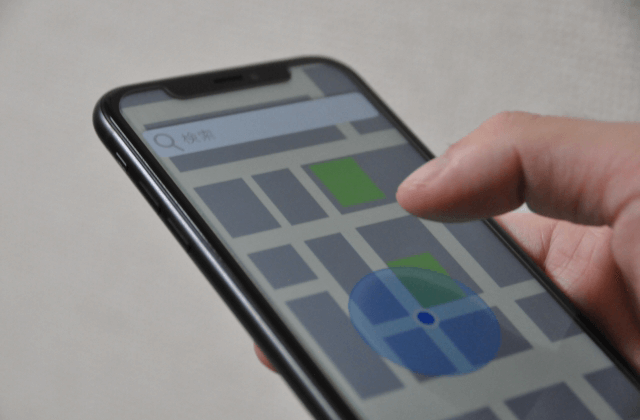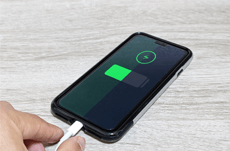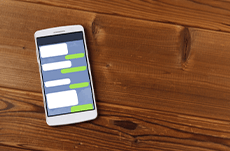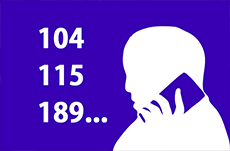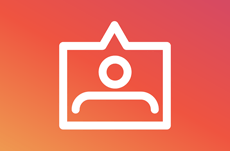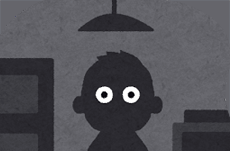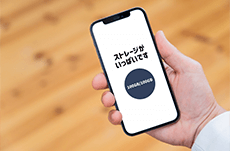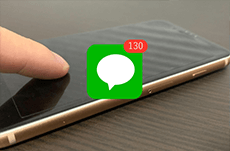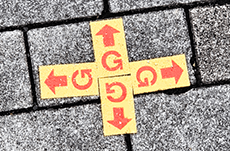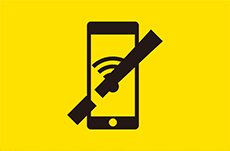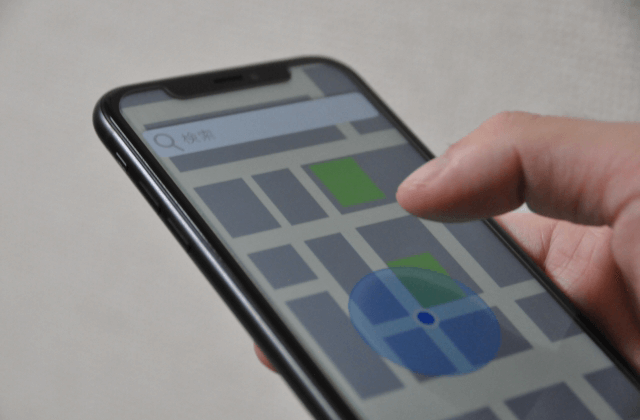
初めて行く場所は事前にGoogleマップで下調べするという人も多いでしょう。またそのまま経路を検索して電車の乗り換えを調べたり、所要時間を確認したりといったことも一般的になってきました。Googleマップからは場所に関するあらゆる情報を得ることができます。さらにまだまだ知られていない便利機能も眠っているようです。ここではGoogleマップの便利機能についておおよそ6項目に分けてみました。
●基本編:口コミ、キーワード検索、混雑確認
Googleマップで飲食店や施設などを検索すると、営業時間や連絡先、来訪者のレビューなどが掲載されていることが多いです。また写真をアップした人がいれば、これらを参照...
ジャンル
くらし
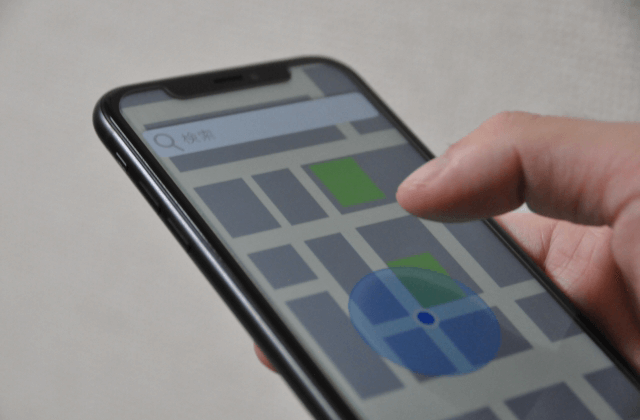
初めて行く場所は事前にGoogleマップで下調べするという人も多いでしょう。またそのまま経路を検索して電車の乗り換えを調べたり、所要時間を確認したりといったことも一般的になってきました。Googleマップからは場所に関するあらゆる情報を得ることができます。さらにまだまだ知られていない便利機能も眠っているようです。ここではGoogleマップの便利機能についておおよそ6項目に分けてみました。
●基本編:口コミ、キーワード検索、混雑確認
Googleマップで飲食店や施設などを検索すると、営業時間や連絡先、来訪者のレビューなどが掲載されていることが多いです。また写真をアップした人がいれば、これらを参照してどのような場所か確認することもできます。またその場所の名前だけでなく、「絶景」や「駐車場」、「トイレ」など探したい情報を入力すれば、これらのキーワードに関連する場所を示してくれます。また、目的地の情報で上に画面をスワイプしていくと、その場所の時間別の混雑情報や通常に比べて検索時の混み方がどうなのかということをグラフィカルに確認できるのもたいへん便利です。
●リストに保存
こういった場所の情報は[経路][ナビ開始]などと同じところに並ぶ[保存]をタップして[リストに保存]しておくことができます。こうしておくとGoogleマップ上で目立つようにマークアップされます。保存する項目には[行ってみたい][旅行プラン][スター付き][お気に入り]などが用意されており、[新しいリスト]を作って自分で整理することもできます。あとでスマホ画面下部の[保存済み]をタップすれば保存した場所をすぐに表示できます。
●マップをダウンロード(オフラインマップ)
回線が不安定なところに行くときには事前に地図をダウンロードしておくこともできます。こうしておけば、回線速度が遅い場合には自動的にオフラインマップに切り替わります。まずはダウロードしたいエリアを表示させておいて、画面上を長押しします。表示される場所の情報を上にスワイプ。画面の右上に表示される三つの点が並んだアイコン(その他)をタップすると[オフラインマップをダウンロード]という項目が現れます。ここをタップするとダウンロードされます。画面右上のアカウントアイコンをタップして[オフラインマップ]をタップすれば確認・削除が可能です。
●現在地を共有
待ち合わせしたものの、相手がどこにいるか分からないというときには[現在地を共有]機能が便利です。地図上で自分がいる位置には青いポイントが表示されています。このポイントをタップして[現在地を共有]をタップすると、共有する相手の一覧が出てきます。あとは相手を選択して「共有」をタップすれば相手のメールやメッセージアプリ、マップなどに通知が行きます。相手にはこちらの地図上の場所とバッテリーの残量が表示されます。
●経由地を追加しながら目的地までのルート検索
Googleマップを開いて画面右下にある経路表示アイコン(青い円のアイコン)をタップすると、場所間のルートと移動時間を表示させることができます。ここで目的地を指定したあと、上の出発地点の右に表示される三つの点(オプション)をタップします。ここで[経由地を追加]をタップすることで、経由地を入力できます。経由地は複数追加でき、入力ボックスの右側にある三本線を長押しして上下にドラッグすることで順番を前後させることも可能です。こうすることで、経由地を通してルートを確認したり、移動の総所要時間を確認したりすることも可能です。
●交通情報を知る
Googleマップの右上に表示されている菱形が重なったようなアイコンをタップすると、さまざまな地図に切り替えることができます。[地図の種類]からは航空写真にしたり、地形を表示させたりすることができます。[地図の詳細]から[路線図]を選べば路線図に色がついて路線が確認しやすくなります。また、車で使用する際に特に便利なのは[交通状況]かもしれません。これをオンにすると、スムーズに通れる道路は緑色、混んでいるルートは黄色からオレンジ色、やや渋滞している道路は赤く、大渋滞は濃い赤色で表示されます。ただし、スマホを見ながらの運転は危険です。停車している時におおよその目安を確認して、経路を決めた上で運転しましょう。
<参考>
旅行を楽しむヒントや裏ワザが満載!スマホで簡単に操作できるアプリやサイトを一挙紹介|スマホ旅行特集|android
https://www.android.com/intl/ja_jp/articles/h4/
スマホで現在地の共有をしよう 外出時、簡単に待ち合わせる方法も|android
https://www.android.com/intl/ja_jp/articles/259/
ジャンル
くらし